ファミリーガイを見る場所

ファミリーガイは(Guy)グリフィンファミリー(Griffin Family)についてのアニメーションストーリーであり、シリーズ全体はピーター(Peter)(父)、ロイス(Lois)(母)、メグ(Meg)、クリス(Chris)、スチュウ(Stewe)(子供)、ブライアン(Brian)(ペットの犬(Pet Dog))を中心に展開しています。ストーリーは(Story)ロードアイランド州(Rhode Island)のクアホッグ市(Quahog city)を舞台にしており、アメリカの文化と家族の価値観(culture and family values)に基づいています。声(voice cast)の出演者には、セス・マクファーレン(Seth MacFarlane)、アレックス・ボースタイン(Alex Borstein)、セス・グリーン(Seth Green)、ミラ・クニス(Mila Kunis)、マイク・ヘンリーが含まれます(Mike Henry)、およびパトリックウォーバートン(Patrick Warburton)。番組( show ratings)の評価は、 IMDbで8.1 / 10 、評価グラフ(Graph)で7.2 / 10、Metacriticで58% 、 Rotten Tomatoesで62%です。ショーは1999年に始まりましたが、視聴者数は良好です。最近、多くの人がファミリーガイのシットコム(Family Guy sitcom)を見始めているか、シリーズをもう一度見ています。多くのユーザーが尋ねました:ファミリーガイをどこで見るか?(Where to watch family guy?) ファミリーガイはNetflixUKにいますか?(Is Family Guy on Netflix UK?)このガイドを読んで、そのようなすべての質問に対する答えを知ってください。

なぜ、どこで、そしてどのようにファミリーガイを見るか(Why, Where, and How to Watch Family Guy)
次の理由は、ファミリーガイのクエリ(Family Guy query)を見る理由の説得力のあるケース(compelling case)になります。
- 予測不可能なプロットは、見るのを魅力的にします。
- 進行中の問題に関する対話はそれを面白くします。
- 大人も子供も一緒に見たり楽しんだりできるので、みんなに見せましょう。
- ユーモアと皮肉(humor and sarcasm)の完璧なブレンド。
ファミリーガイはNetflixUKにいますか?(Is Family Guy on Netflix UK?)
残念ながら、Netflixはファミリー(Netflix)ガイ(Guy)のシットコムをグローバルに提供していません。ファミリーガイ(Family guy)は世界の一部の地域でのみ利用可能です。最近のレポートの時点で、Netflixは、(Netflix)カナダ(Canada)、南アフリカ、(South Africa)南アジア(South Asia)の一部の地域など、23か国のみでシーズン12から18(Seasons 12 through 18 in only 23 countries)までのファミリーガイ(Guy)を提供しています。
ショーライセンス(show license)は他の国では許可されていません。だから、質問への答え:Netflixのファミリーガイ(Is Family Guy on Netflix)はいいえです。
- Huluは(Hulu has taken the rights)ショー(show and hence)の権利とライセンスを取得しているため、米国で発信されたにもかかわらず、米国では利用できません。
- 同様に、FamilyGuyはNetflixUKでは利用できません(not available on Netflix UK)。Netflixが(Netflix)ファミリーガイ(family guy)をライブラリから削除する前は、 NetflixUKは18シーズンまでそれを後援していました。
それでも、以下で説明する方法に従うことで、国や地域に(country or region)関係なく、Netflix(Netflix irrespective)でこの番組を視聴できます。
Method 1: Watch on Disney+Hotstar
公式には、Disney+HotstarFamilyGuyの20シーズンすべてがあり、視聴することは合法です。最近のいくつかの報告によると、ファミリーガイ(Family Guy)は削除される予定ですが、プラットフォームは新しいエピソードを追加し続けています。
注(Note):このショーを楽しむには、プレミアムサブスクリプションが必要です。(Premium subscription)
与えられた手順に従って、Disney+Hotstarでファミリーガイを見てください。(family guy)
Step 1: Subscribe to Disney+Hotstar
1A。サブスクライバーでない場合は、画面の右上隅に移動して、[(right corner)サブスク(SUBSCRIBE)ライブ]ボタンをクリックします。
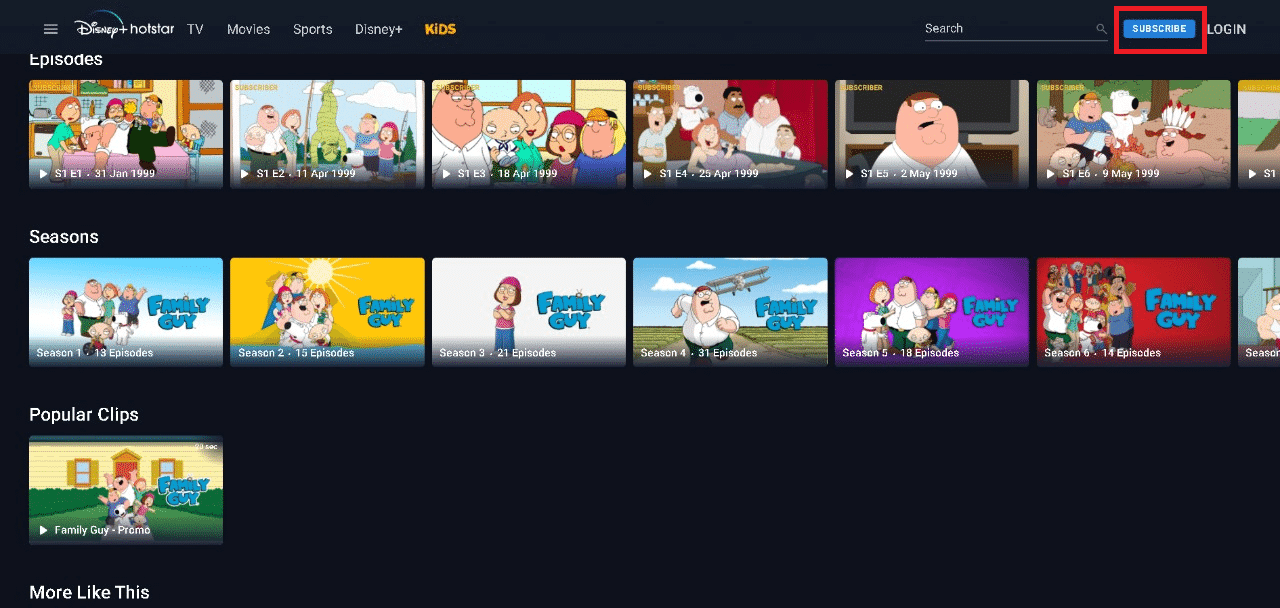
1B。または、[再生(Play )]ボタンをクリックし、[CONTINUE>]ボタンをクリックしてサブスクライブします。

2.図のようなポップアップウィンドウが表示されたら、プランを選択して(Plan)支払い(Payment.)を行います。
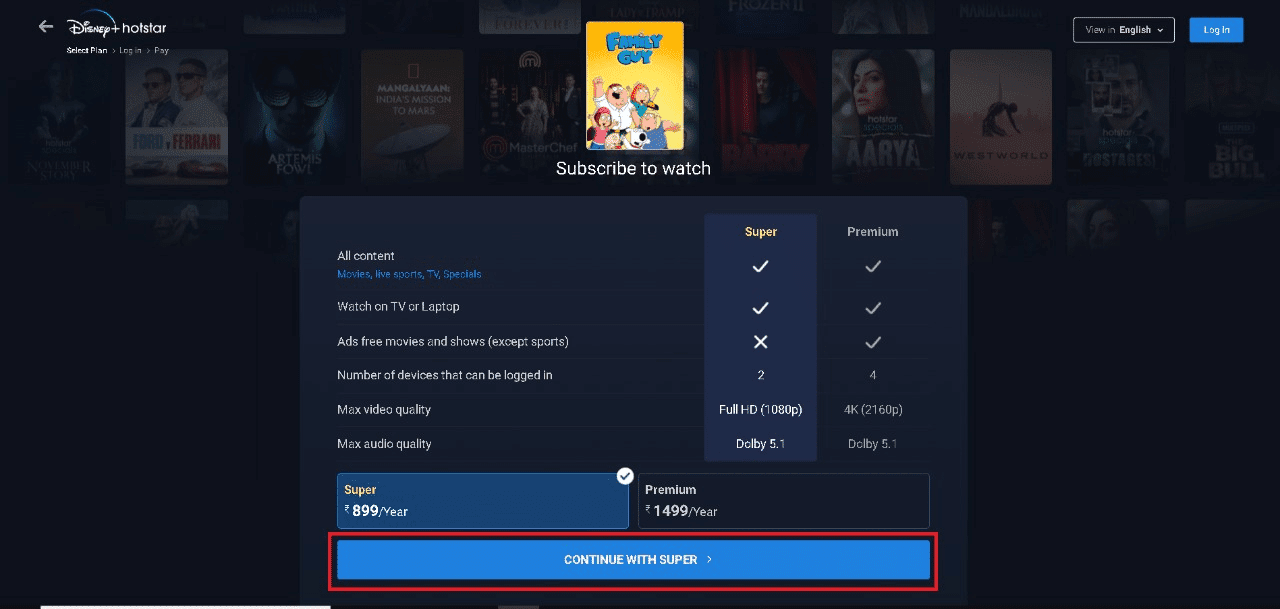
Step 2: Watch the Show on Disney+Hotstar
1.ブラウザでDisney+Hotstar
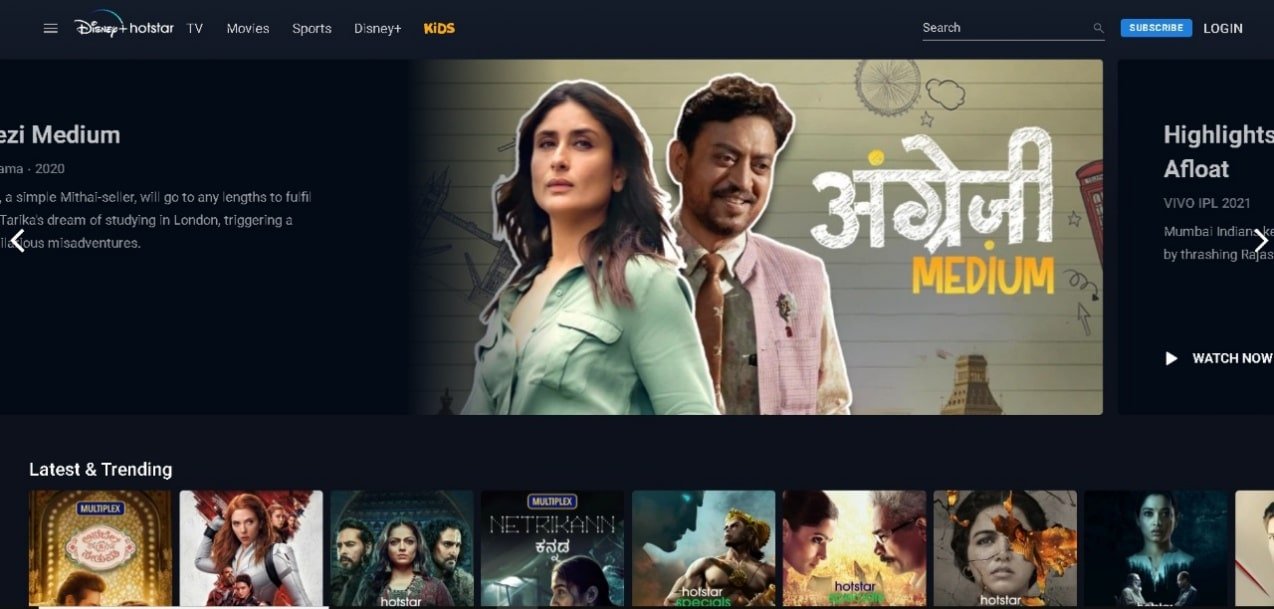
2.ログインしてアカウントに進みます。(Login to continue)
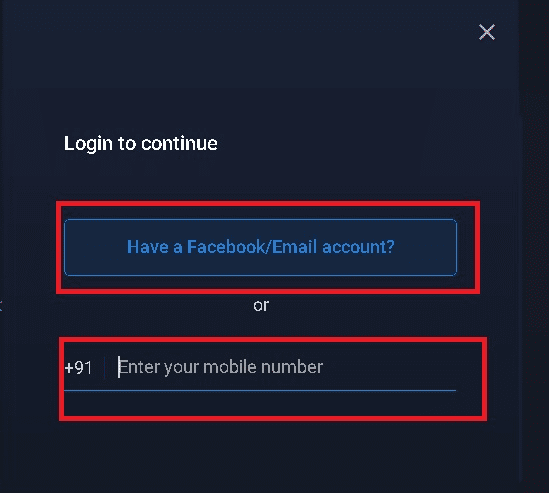
3.画面の右上隅にある(right corner)検索(Search) バー(bar)に移動します。
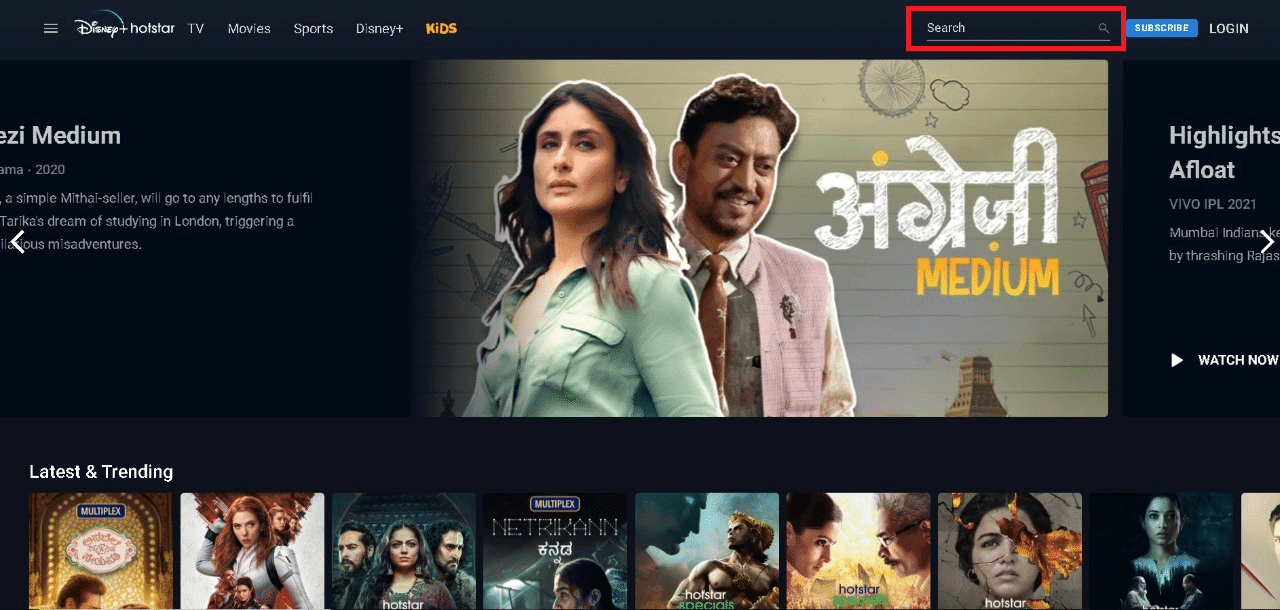
4. Family Guyと入力し、 Enterキー(Enter)を押します。

5. [ファミリーガイのすべての結果を表示する]ページから[(Showing all results for Family Guy)ファミリーガイ(Family Guy )のサムネイル]を選択します。
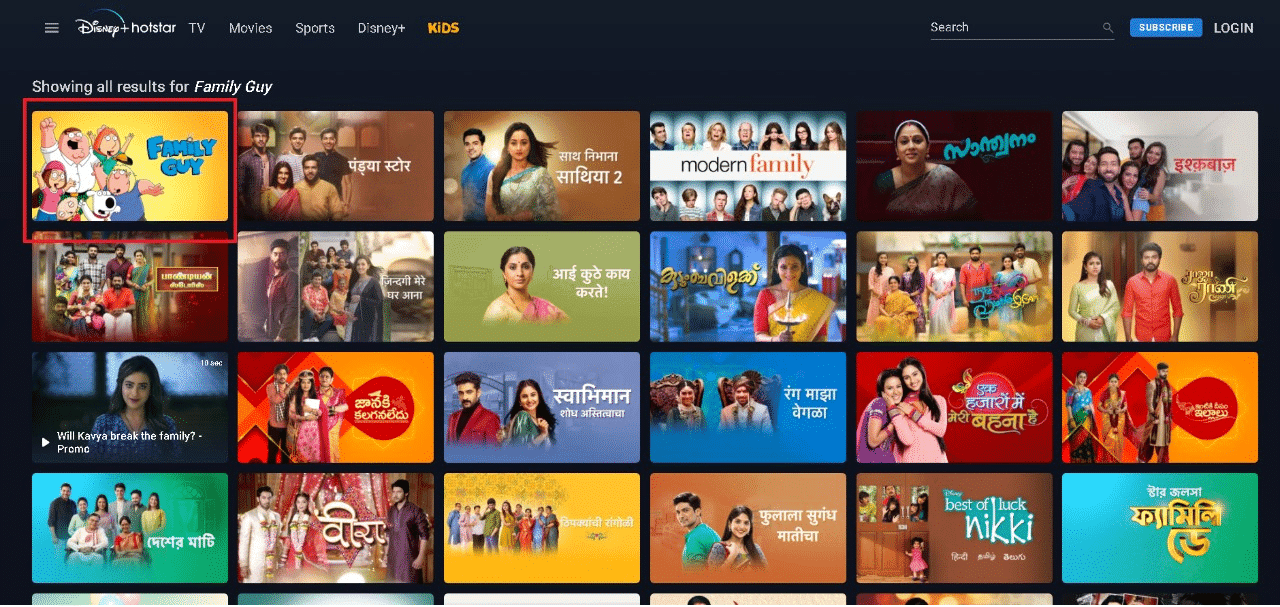
6A。強調表示されているように、[最初のエピソードを見る(Watch First Episode )]ボタンをクリックします。
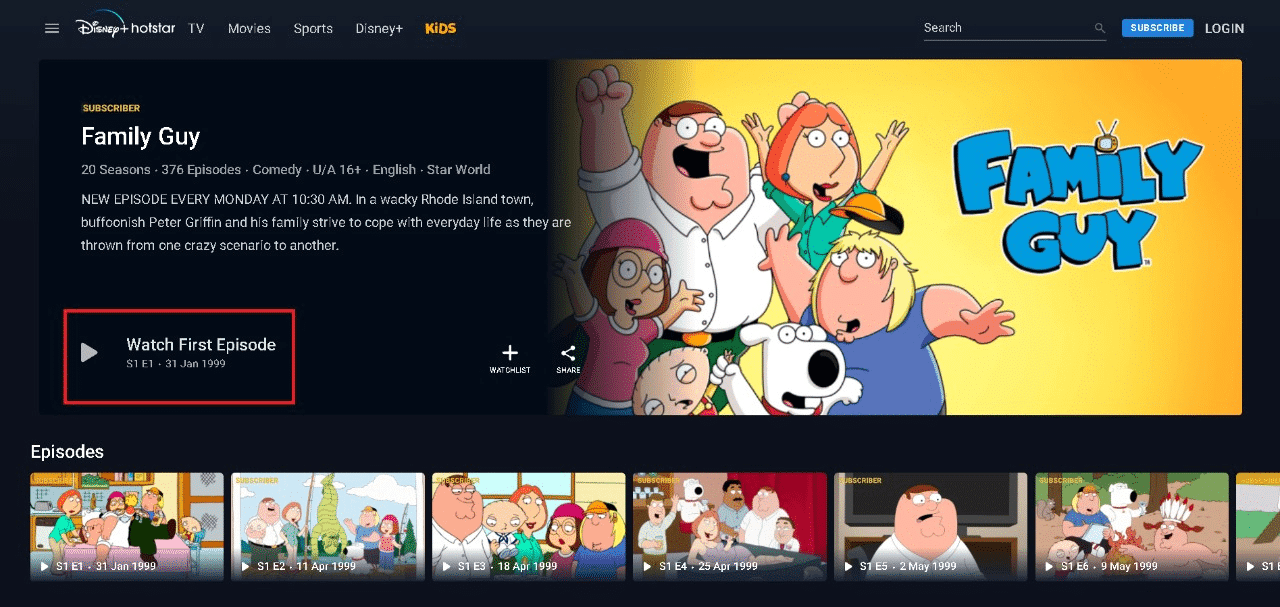
6B。下にスクロールして、選択したシーズン(season)またはエピソードを視聴し、[(episode)再生(Play)]ボタンをクリックします。

方法2:Netflixで視聴する(VPNを使用)(Method 2: Watch on Netflix (Using VPN))
前に説明したように、Netflixのライブラリには、世界23か国のみのファミリーガイ(Family Guy)があります。VPNサービス(VPN service)を使用してNetflixで(Netflix)FamilyGuyを視聴し、実際の場所をマスクする方法は次のとおりです。
1.NordVPN(NordVPN)(NordVPN)アプリをダウンロードしてインストールします。
注:(Note: )NordVPNは、より安全に使用でき、Netflixがそれを検出することはなく、簡単にブロックを解除できるため、強くお勧めします。

2. NordVPNアプリを起動し、以下で強調表示されている設定アイコンをクリックします。(Settings icon)

3.ここで、左側のペインから[トンネルの(pane and toggle)分割]を選択し、[トンネリングの(Split tunneling )分割( Split tunneling)]ボタンをオンに切り替えます。
4.以下で強調表示されているように、[選択したアプリに対してのみVPNを有効にする(Enable VPN for selected apps only)]オプションを選択します。
5.画面の右下隅にある[アプリの追加]ボタンをクリックします。(Add apps)

6.アプリケーションのリストからNetflixを選択し、[選択したもの(Netflix)を追加(Add selected)]ボタンをクリックします。
7.次に、マップ(Map)上でサーバーを選択します。ファミリーガイ(Family Guy)を見る必要があるので、カナダサーバー(Canada Server )または南アフリカ(South Africa)サーバーを選択してください。
8.次に、Netflixアプリに移動し、[更新]アイコン(Refresh icon)をクリックします。
9.画面の右上隅にある(right corner)検索バー(Search bar)に移動します。ファミリーガイ(Family Guy)と入力します。
これで、FamilyGuyのサムネイルが(Family Guy thumbnail)Netflixに表示されます。ハッピーストリーミング!
また読む:(Also Read:)HDまたはUltraHDで(HD or Ultra HD)Netflixをストリーミングする方法
方法3:Huluを見る(Method 3: Watch on Hulu)
ファミリーガイは(Guy)Huluでヒットし、そこで独占的にストリーミングしています。
注:(Note:) HULUでFamily Guyを視聴するには、有料サブスクリプション(Paid Subscription)が必要です。
1.Hulu(Hulu)アプリ( app)またはWebバージョン(web version)を起動します。

2.アカウント(Account)にログインします。
3.検索バーで(Search bar)ファミリーガイ(Family Guy)を検索します。
4.下にスクロール(Scroll)して、任意のシーズンから特定のエピソードを選択します。( Episode)さあ、座ってリラックスしましょう。ファミリーガイのシットコム(Family Guy sitcom)をどこで見るかがわかったからです。
方法4:JustWatchで見る(Method 4: Watch on JustWatch )
JustWatchは、番組や映画向けのオールインワンストリーミングプラットフォームです。(streaming platform)特定の番組を視聴するために利用できるいくつかのストリーミングリンクを提供します。
注:(Note:)Family Guyの場合、利用可能なストリームはHotstarです。
1.Web(JustWatch)(JustWatch)ブラウザでJustWatchを起動します。

2.JustWatchアカウント(JustWatch Account)にログインします。
3.検索バーに(Search bar)FamilyGuyと入力し、Enterキー(Enter)を押します。

4. [ストリーミングイン(Streaming in)]オプションを[カナダ( Canada)]に設定します。指定されたストリーミングプラットフォーム(streaming platform)の1つを選択します。番組を視聴できるそれぞれのストリーミングプラットフォーム(streaming platform)にリダイレクトされます。
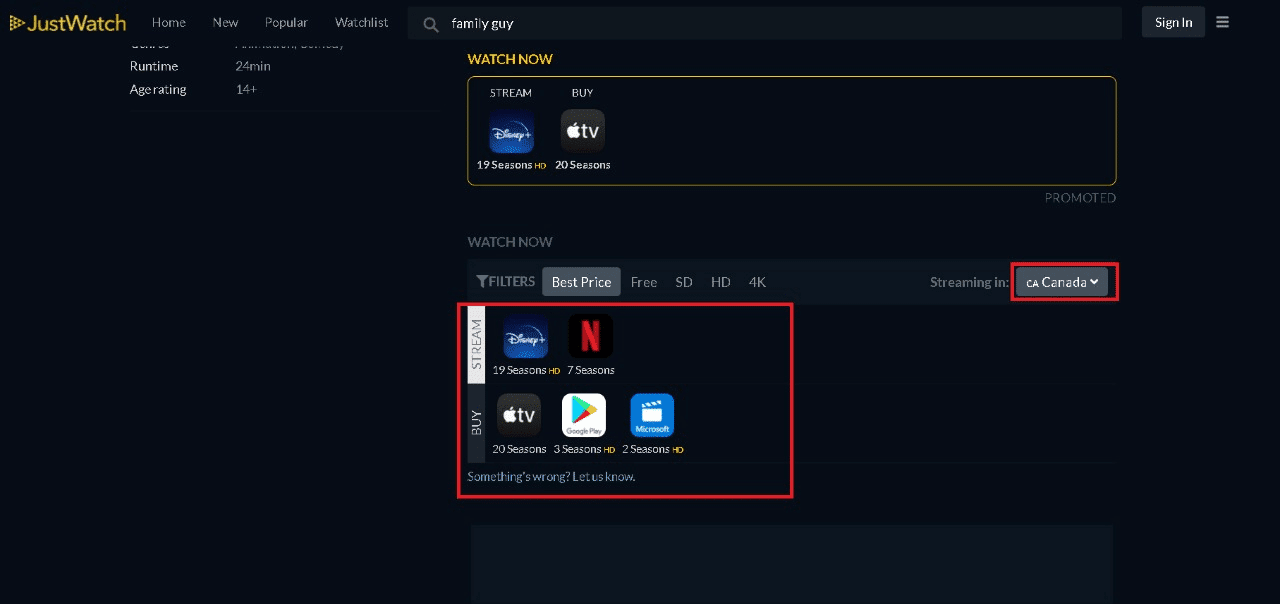
また読む:(Also Read:) Huluトークンエラー5を修正する方法
方法5:Foxを監視する(VPNを使用)(Method 5: Watch on Fox (Using VPN))
ファミリーガイ(Family Guy)の元々のネットワークスポンサー(original network sponsor)はフォックス(Fox)です。あなたはフォックス(Fox)(Fox)プラットフォームでショーを見ることができますが、キャッチは地理的な制限(Restrictions)です。方法2(Method 2)で行ったように、NordVPNを使用して同じことをバイパスできます。

方法6:StreamThisで見る(Method 6: Watch on StreamThis )
StreamThisプラットフォーム(StreamThis platform)でも、地理的な制限やサブスクリプションなしで、ファミリーガイ(Family Guy)を視聴できます。はい!完全に無料です。ただし、多くの広告とポップアップが含まれています。ですから、中断される準備をしてください。
注:(Note:)StreamThisは無料で、ファミリーガイ(Family Guy)のすべてのシーズンを視聴できますが、ウイルスや迷惑な広告ポップアップ(ad pop-ups)が表示されるため、安全ではありません。
1.WebブラウザでStreamThisを開きます。

2.右上隅にある(right-hand corner)検索(Search)アイコンに移動します。Family Guyと入力し、[送信]をクリックします(Submit)。

3.下にスクロール(Scroll)して、特定のエピソード( Episode)を選択します。

4.最後に、ストリーミングするサーバー(Server)を選択して、番組の視聴を開始します。
また読む:(Also Read:)HBO Max、Netflix、Huluで(Hulu)スタジオジブリ(Studio Ghibli)の映画を見る方法
方法7:WCOForever.Netで監視します。(Method 7: Watch on WCOForever.Net.)
WCOForever.Netは、サブスクリプションや場所の制限がない無料のプラットフォームの1つでもあります。これは、ファミリーガイシリーズ(Family Guy series)を見る場所に対するあなたの答えです。StreamThisとは異なり、WCOForever.Net。広告やウイルスは含まれてい(t contain)ません。さらに、HD品質(HD quality)でストリーミングすることができます。
1.任意のWebブラウザでWCOForever.Netを開きます。(WCOForever.Net)(WCOForever.Net)

2.検索バー(Search bar)に移動します。以下に示すように、Family Guy(Family Guy )と入力し、 Enterキーを押します。(Enter)

3.リストから見たいエピソードを選択します。(Episode)
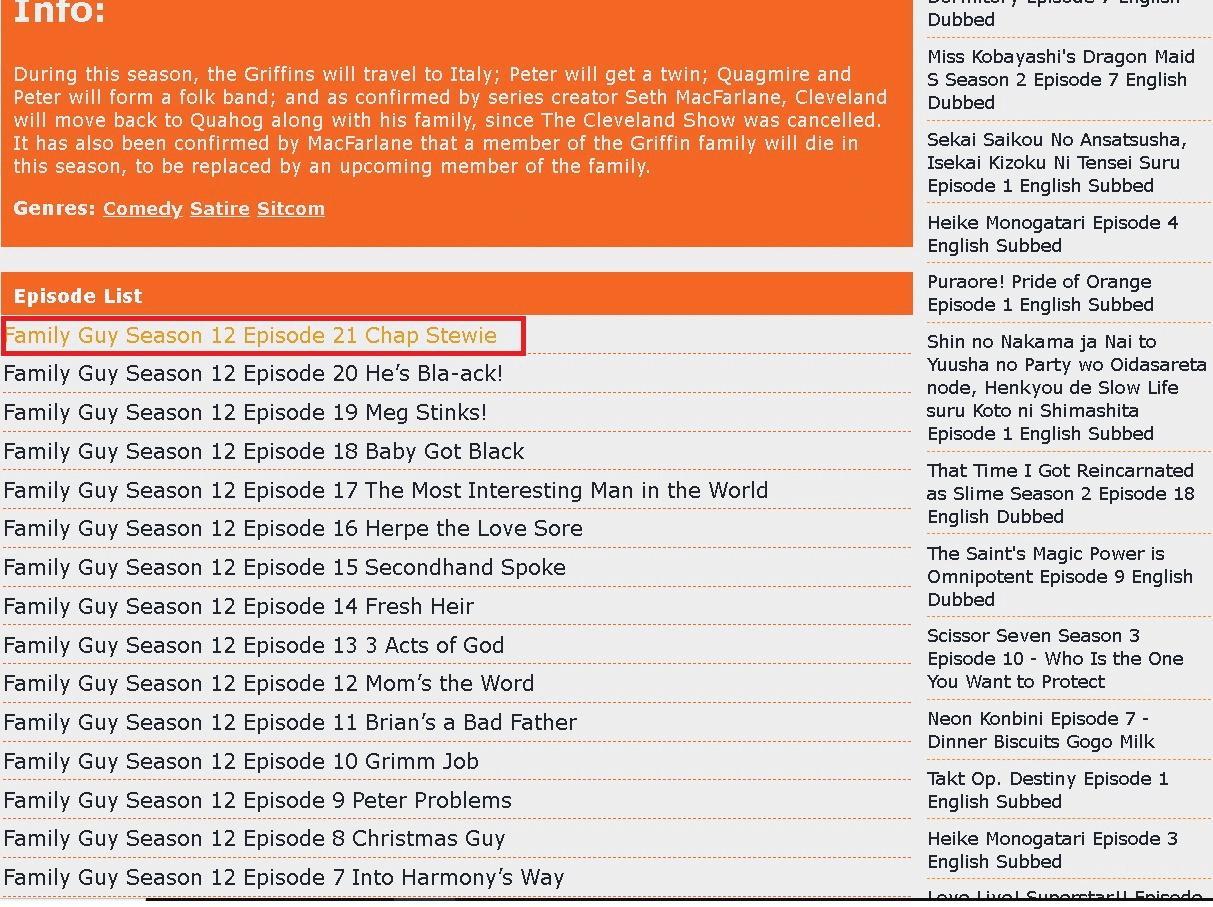
これで、 VPNをサポート(VPN support)しなくても、ファミリーガイ(Family Guy)を無料で視聴できます。
方法8:ProjectFreeTVで見る
(Method 8: Watch on Project Free TV
)
Project Free TVもWCOForever.Netのようなもので、ライブラリにファミリーガイを提供しています。サブスクリプションは必要ありません。世界中のどこからでもシットコムを見ることができます。唯一の欠点は、WCOForever.Netと比較してビデオのダウンロードが非常に遅いことです。(video downloads much slowly)
1.図のように、ブラウザでProjectfreetvを開きます。(Projectfreetv)(Projectfreetv)

2.検索バー(Search bar)に移動します。Family Guyと入力し、青い[検索(Search)]ボタンをクリックします。
注:(Note:)このウェブサイトは広告でいっぱいなので、不要な広告が表示される場合があります。広告ブロッカープラグイン(ad blocker plugin)を使用することをお勧めします。

3.検索結果からFamilyGuyを選択します。(Family Guy)

4.表示したいエピソードをリストから選択します。(Episode)

おすすめされた:(Recommended:)
- Instagramで最後に見たものを見る方法
- 画像からフォント(Font)を識別する方法
- HuluエラーコードP-dev302を修正
- 15のトップ無料スポーツストリーミングサイト
ファミリーガイのシットコムは、(Guy sitcom)セスマクファーレン(Seth MacFarlane)によって作成および開発されました。フォックス(Fox)は、ショーが更新され、21シーズンまで続く(continues through the 21st season)と述べました。そのため、ファミリーガイ(Family Guy)のすべてのファンは、上記のすべてのプラットフォームで、最初のシーズンから21シーズンまでのシリーズを楽しむことができます。私たちはあなたの質問に答えたことを願っています:VPNを使用する場合と使用しない場合のファミリーガイを見る場所(Where to watch Family Guy)。質問や提案がある場合は、下のコメントセクションに自由にドロップしてください。
Related posts
ZoomでOutburstを再生する方法(Friends & Family付き)
Amazon Fire Tablet Woがオンになっていませんか?修正するためのトップ6 Ways
DirectvでFix Error Code 775の方法
XboxのFix High Packet Loss
ZoomでFamily Feudを再生する方法(2021)
Fix Internet error PUBG mobileアプリ
Fix Facebook Home Page Wo n'tロードProperly
Google or Gmail Profile Pictureを削除する方法?
Delete Venmo Accountの方法
Google MeetのFix No Camera Found(2021)
アマゾン採用プロセスとは何ですか?
GoogleにSafeSearchを無効にする方法
CombineすべてのYour Email Accounts 1 Z 8159040に
ポップコーンタイムをスマートテレビにキャストする方法
GoogleシートでDuplicates削除する6 Ways
Windows10でVRAMの量を確認する方法
FreeのためのRepair Corrupted AVI Filesの方法
任意の場所にはFind GPS Coordinate
RAMの量が十分です
あるGmail Accountから別のMove Emailsまで簡単にMove Emails
